В этой статье я покажу вам, как использовать команду SCP для безопасного копирования файлов с вашего компьютера на удаленный сервер Linux и с него. Итак, приступим.
Установка SSH-сервера и клиентских программ на удаленный сервер:
Если вы хотите использовать SCP для копирования файлов на удаленный сервер и с него, программное обеспечение SSH-сервера должно быть установлено на удаленном сервере, а также должна быть доступна команда scp.
В Linux вы можете легко установить сервер OpenSSH и клиентский пакет OpenSSH (который содержит команду scp) из официального репозитория пакетов желаемого дистрибутива Linux. В этой статье я расскажу о некоторых из наиболее распространенных.
CentOS 7 / RHEL 7:
В CentOS 7 или RHEL 7 вы можете установить сервер OpenSSH и клиентские пакеты OpenSSH с помощью диспетчера пакетов YUM следующим образом:
$ sudo yum install -y openssh-clients opensshUbuntu / Debian:
В Ubuntu, Debian или любых дистрибутивах Linux на основе Debian вы можете установить сервер OpenSSH и клиентские пакеты OpenSSH с помощью диспетчера пакетов APT следующим образом:
$ sudo apt install -y openssh-client openssh-serverArch Linux:
В Arch Linux вы можете выполнить следующие команды, чтобы установить сервер OpenSSH и клиентские пакеты OpenSSH с помощью диспетчера пакетов Pacman.
$ sudo pacman -Sy$ sudo pacman -S openssh
Установка scp на Клиенте:
Чтобы использовать scp для копирования файлов на удаленный сервер с вашего компьютера или копирования файлов с удаленного сервера на ваш компьютер, у вас должна быть программа scp, доступная в обоих местах (на компьютере и на удаленном сервере).
В Linux вы можете легко установить клиентский пакет OpenSSH из официального репозитория пакетов желаемого дистрибутива Linux.
CentOS 7 / RHEL 7:
В CentOS 7 или RHEL 7 вы можете установить клиентский пакет OpenSSH с помощью диспетчера пакетов YUM следующим образом:
$ sudo yum install -y openssh-clientsUbuntu / Debian:
В Ubuntu, Debian или любых дистрибутивах Linux на основе Debian вы можете установить клиентский пакет OpenSSH с помощью диспетчера пакетов APT следующим образом:
$ sudo apt install -y openssh-clientArch Linux:
В Arch Linux вы можете запустить следующие команды, чтобы установить клиентский пакет OpenSSH с помощью диспетчера пакетов Pacman.
$ sudo pacman -Sy$ sudo pacman -S openssh
Использование SCP:
Чтобы копировать файлы с помощью SCP, вам необходимо знать IP-адрес доменного имени вашего сервера.
Чтобы узнать IP-адрес вашего сервера, выполните на сервере следующую команду:
$ ip aКак видите, IP-адрес моего сервера 192.168.21 год.131. Для тебя будет иначе. Так что не забудьте заменить его теперь своим.
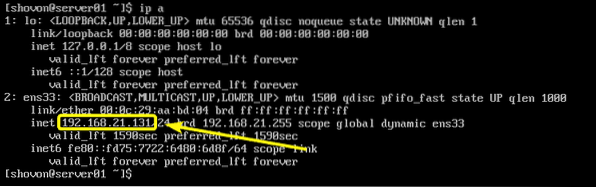
Если вы хотите использовать DNS-имя, вы сможете найти его в панели администратора вашего VPS-провайдера.
Формат команды scp:
$ scp [параметры (необязательно)] исходный пункт назначенияЕсли вы хотите скопировать файлы со своего компьютера на удаленный сервер, то назначения будет в формате имя пользователя@имя хоста/Айпи адрес:remote_directory
Если вы хотите скопировать файлы с удаленного сервера на свой компьютер, то источник будет в формате имя пользователя@имя хоста/Айпи адрес:удаленный_путь
Здесь, имя пользователя это пользователь, которого вы входите на удаленный сервер как.
имя хоста или же Айпи адрес это DNS-имя или IP-адрес вашего удаленного сервера.
удаленный_путь это каталог или файл на удаленном сервере, который вы хотите скопировать на свой компьютер, или каталог на удаленном сервере, куда вы хотите скопировать файл или каталог со своего компьютера.
Некоторые примеры прояснят.
Допустим, вы хотите скопировать ранчеро.iso файл из текущего рабочего каталога вашего компьютера в каталог HOME пользователя, в который вы вошли как на удаленном сервере. Для этого запустите scp следующим образом:
$ scp rancheros.iso> shovon @ 192.168.21 год.131: ~ПРИМЕЧАНИЕ: Здесь ~ представляет каталог HOME.

Если вы подключаетесь к удаленному серверу впервые, вы должны увидеть следующее сообщение. Теперь введите да а затем нажмите

Теперь введите пароль пользователя, под которым вы вошли в систему, и нажмите
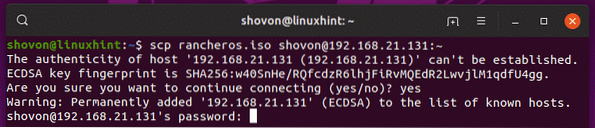
Файл копируется на удаленный сервер.
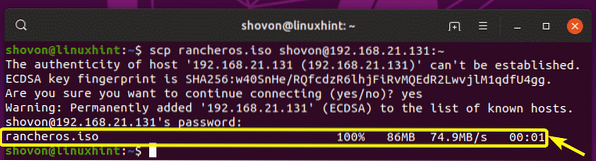
Как видите, файл есть.

Чтобы скопировать каталог (скажем, configs /) с вашего компьютера на удаленный сервер, выполните следующую команду:
$ scp -r конфигурации / shovon @ 192.168.21 год.131: ~
Теперь введите пароль и нажмите
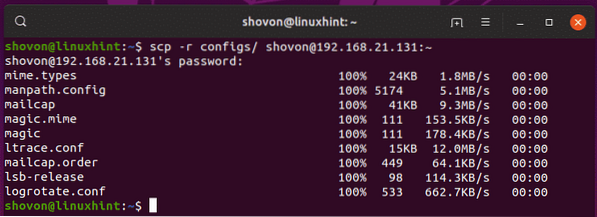
Таким же образом вы можете скопировать файл (скажем, / etc / fstab) с удаленного сервера на ~ / Загрузки каталог следующим образом:
$ scp shovon @ 192.168.21 год.131: / etc / fstab ~ / Загрузки
Файл скопирован на ваш компьютер, как вы видите.

Чтобы скопировать каталог (скажем, ~ / изображения) с удаленного сервера в HOME каталог вашего компьютера, запустите scp следующим образом:
$ scp -r shovon @ 192.168.21 год.131: ~ / изображений ~
Как видите, каталог, содержащий содержимое каталога, копируется в домашний каталог моего компьютера.
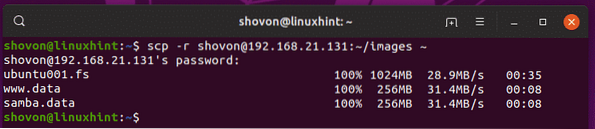
Итак, вот как вы используете SCP для копирования файлов из удаленного каталога или в него. Спасибо, что прочитали эту статью.
 Phenquestions
Phenquestions


